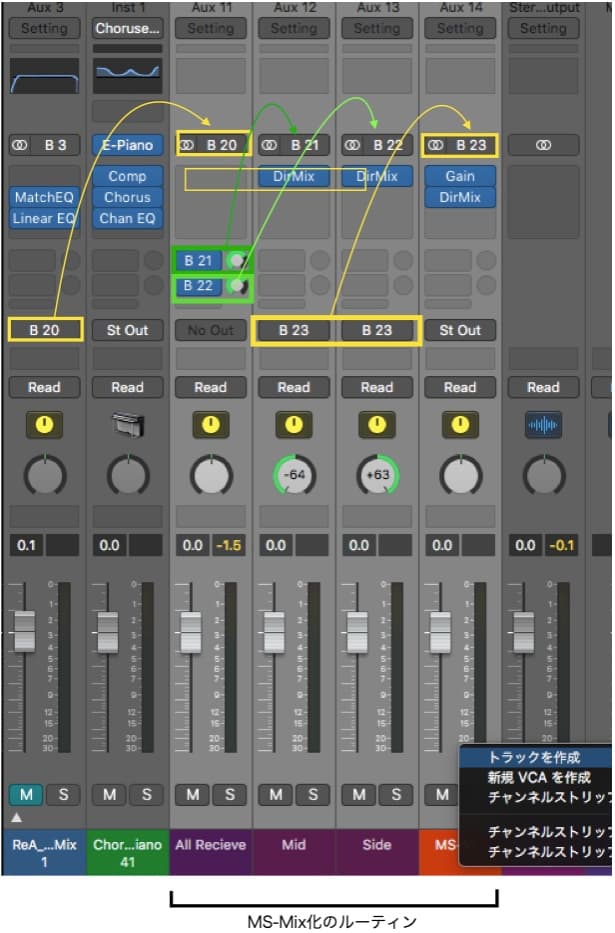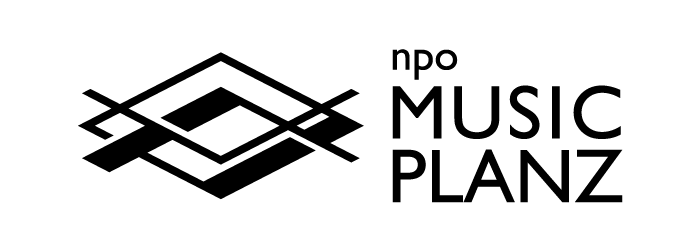7:リアンプステムとMixMastering実践
「アナログ化されたオーディオファイル=リアンプStemファイル」による「MS-Mix」にて、マスタリングの実践を行っていきます。
Contents
Replicant Maiden
Re-Amp StemFile MS-Mix/Mastering準備
第5回にて各ステムトラックからオーディオを書き出し、さらにリアンプにてアナログ化したStemファイルを用いてMS-Mix/Masteringを行っていきます。
リアンプ済みのステムファイルを並べ、TrackStackにてサミングトラックにまとめておきます。
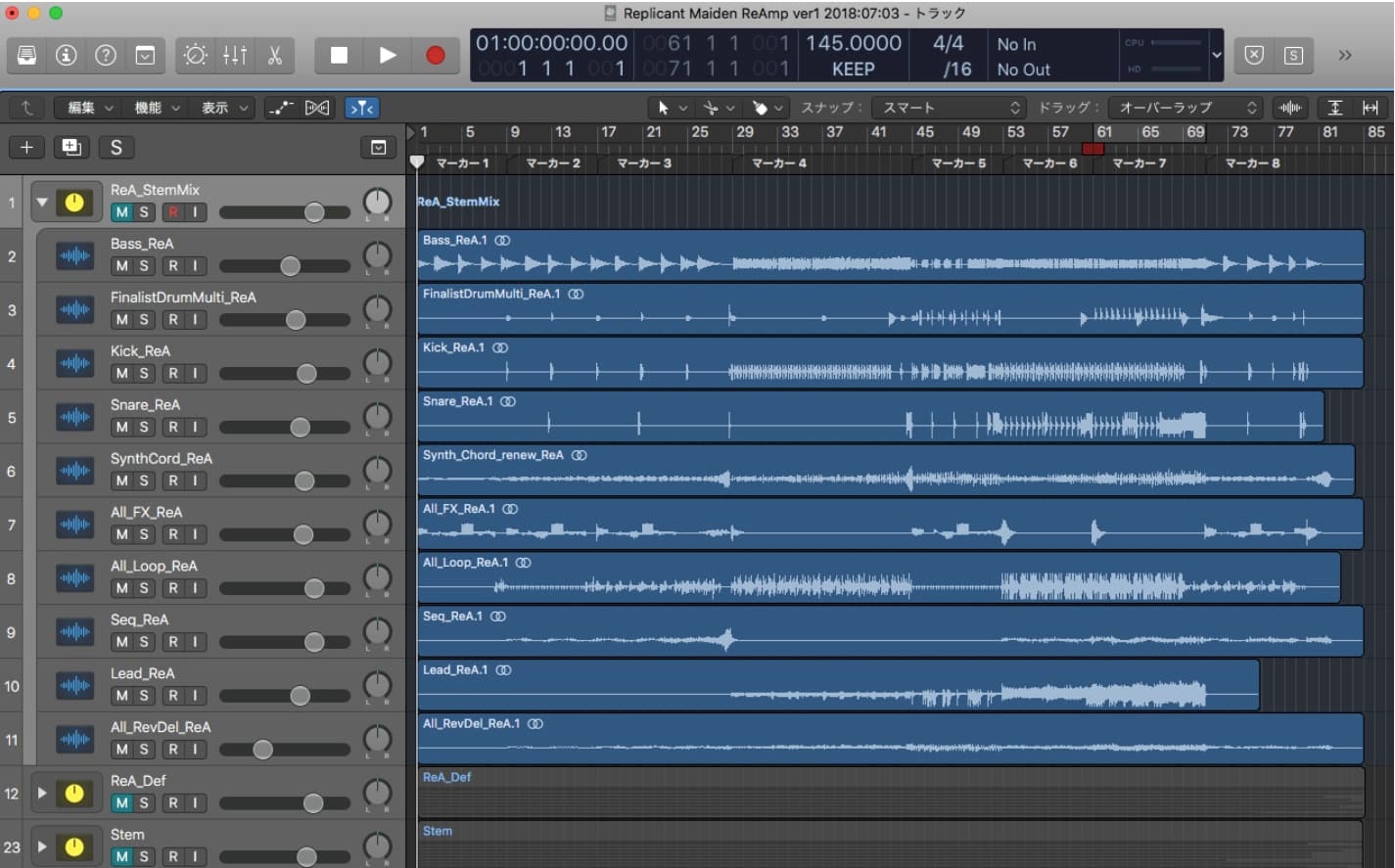
Send/Returnエフェクトの設定
Reverb5種
Delay2種を用います。
勿論楽曲に
応じて適時設定を変化させます
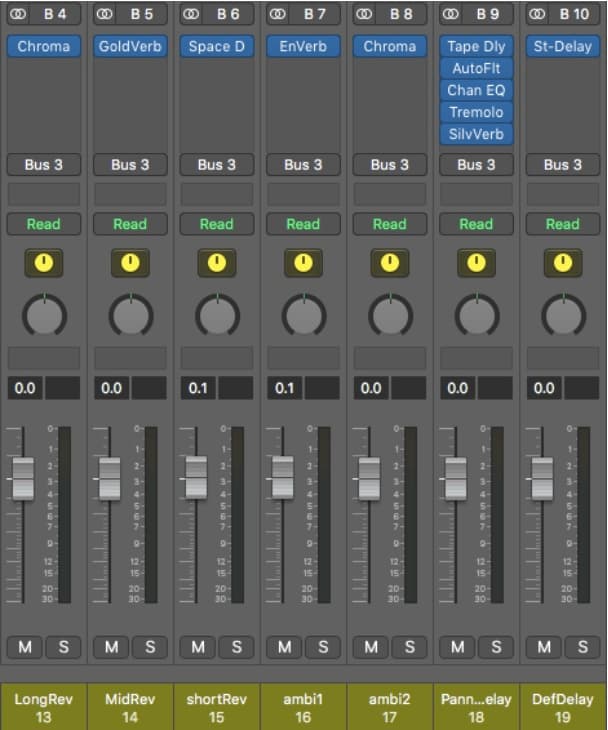
Long rev Mid Rev Short Rev Ambient1 Ambient2
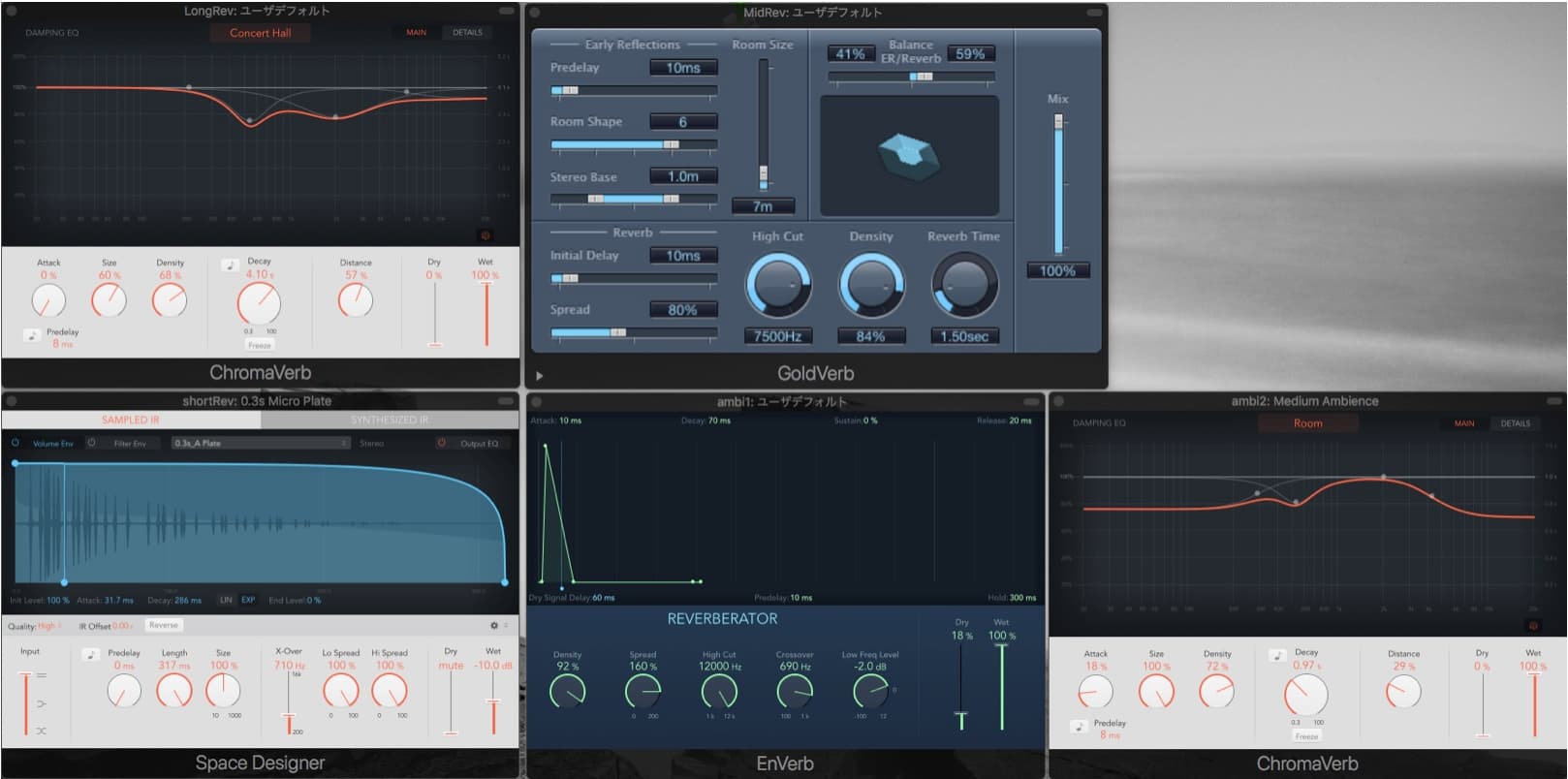
Panning Delay Def Delay
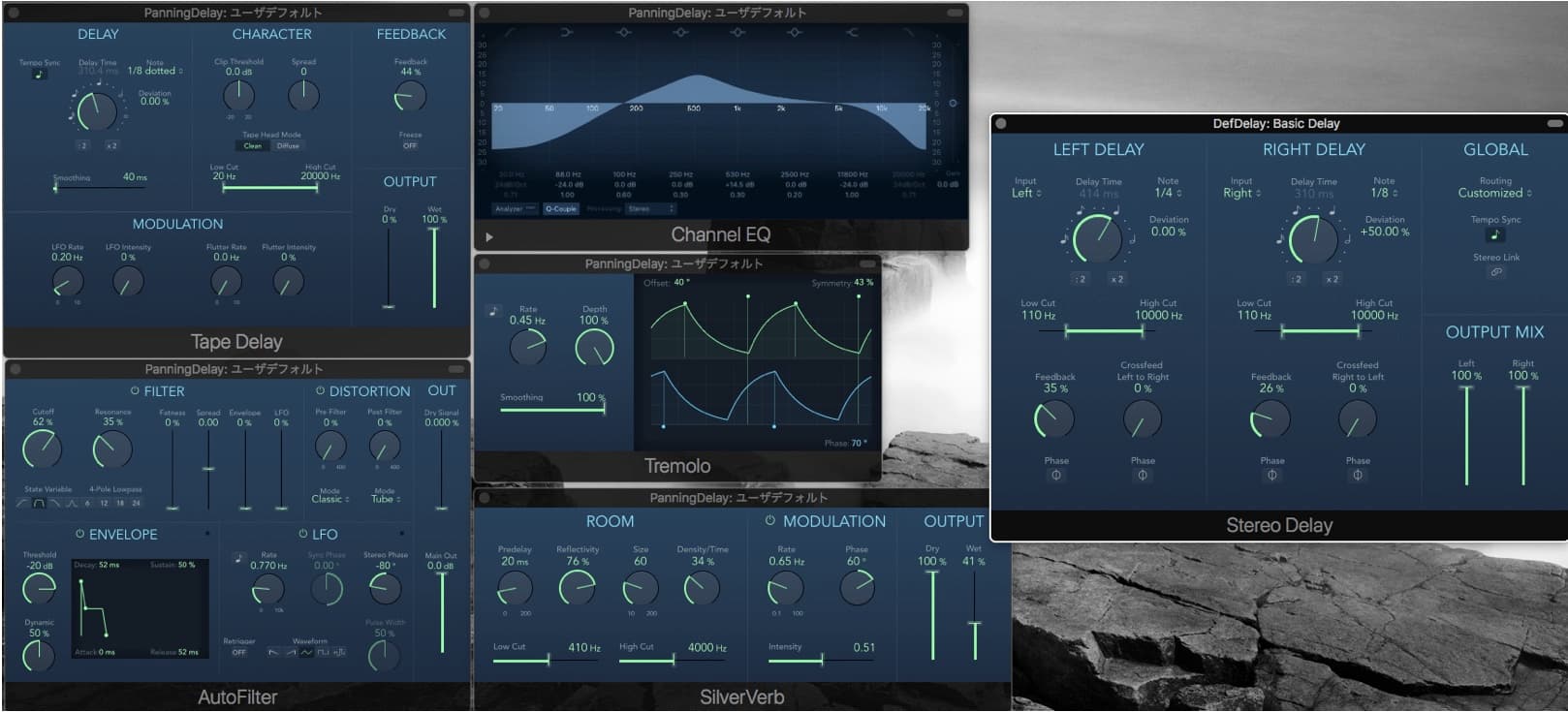
Stemファイルを用いたMS-Mix/Masteringでは、1曲で使われている「StemトラックとSend/Returnで用いるAuxチャンネルストリップの全て」をTrackStackにてサミングトラックにまとめる必要があります。
そのためにミキサー画面でしか見ることのできないAuxチャンネルストリップをアレンジウインドウに表示させた上で、TrackStackされたサミングトラックに追加する必要があります。
アレンジウインドウにAuxチャンネルストリップを表示させる
ミキサー画面にて、Auxチャンネルストリップをすべて選択し、副ボタンクリックにてメニューから「トラックを作成」を選択
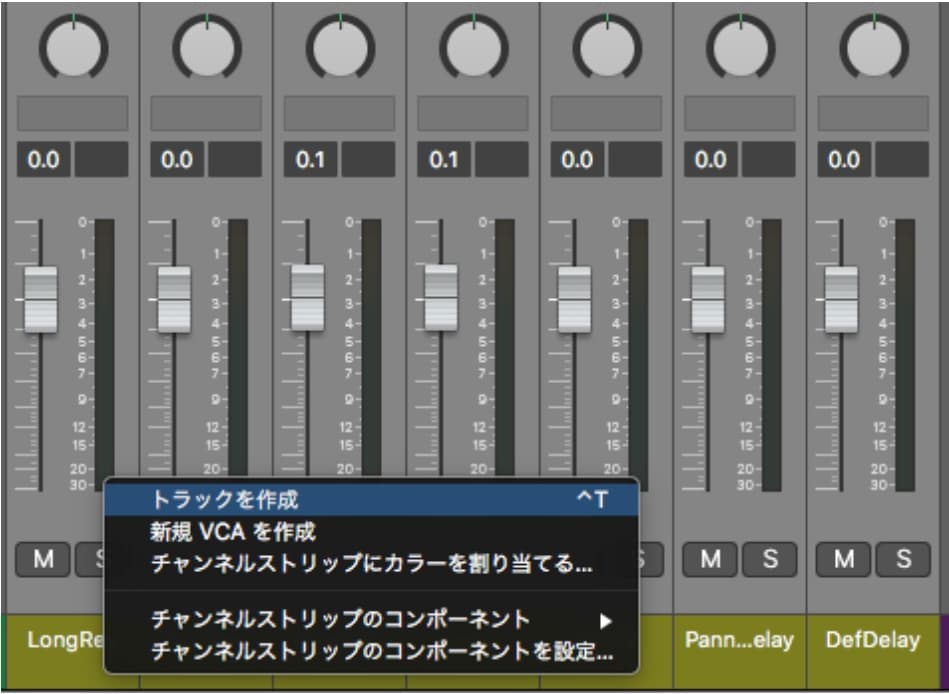
1.アレンジウインドウ上にAuxチャンネルストリップが表示されます
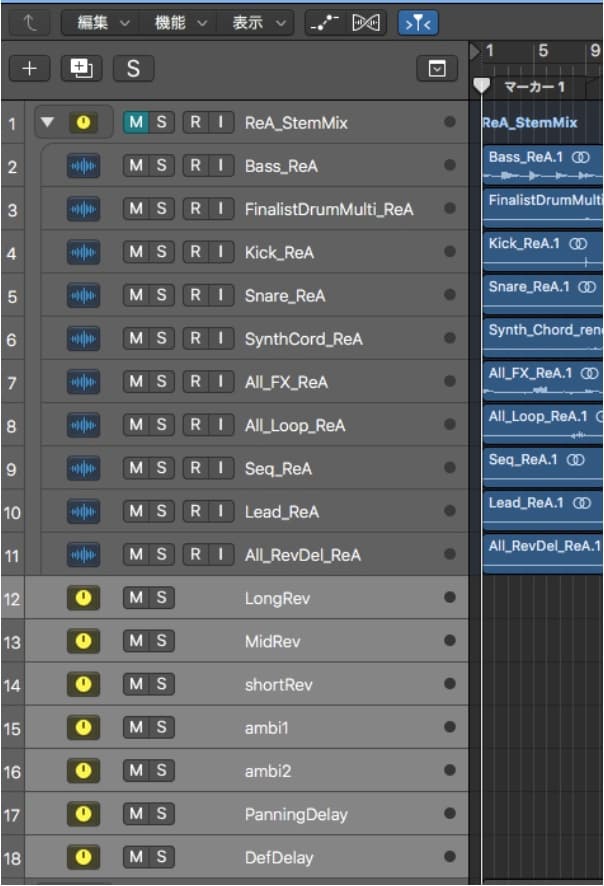
2.Auxチャンネルストリップをすべて選択しサミングトラック内にドラッグします
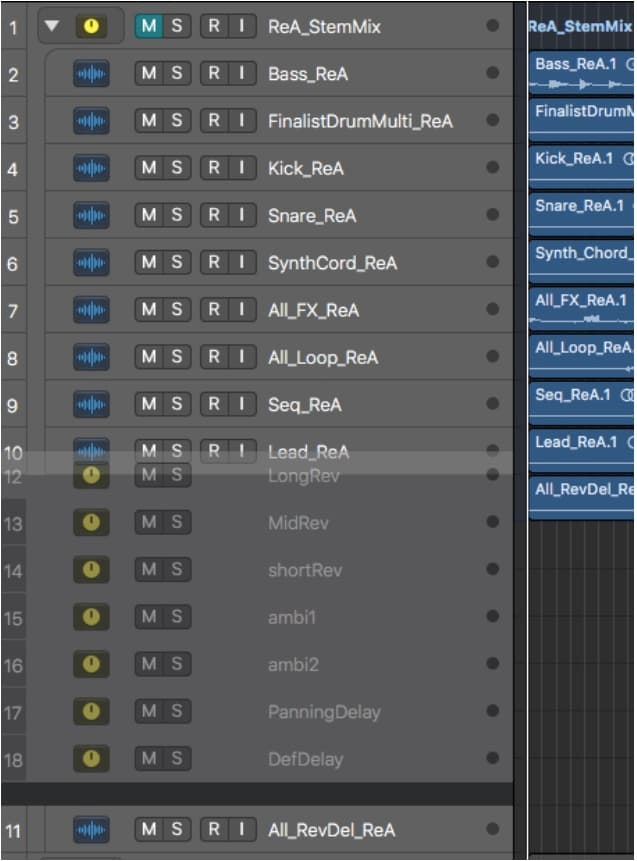
3.サミングトラック内にてトラックの位置調整を行います。
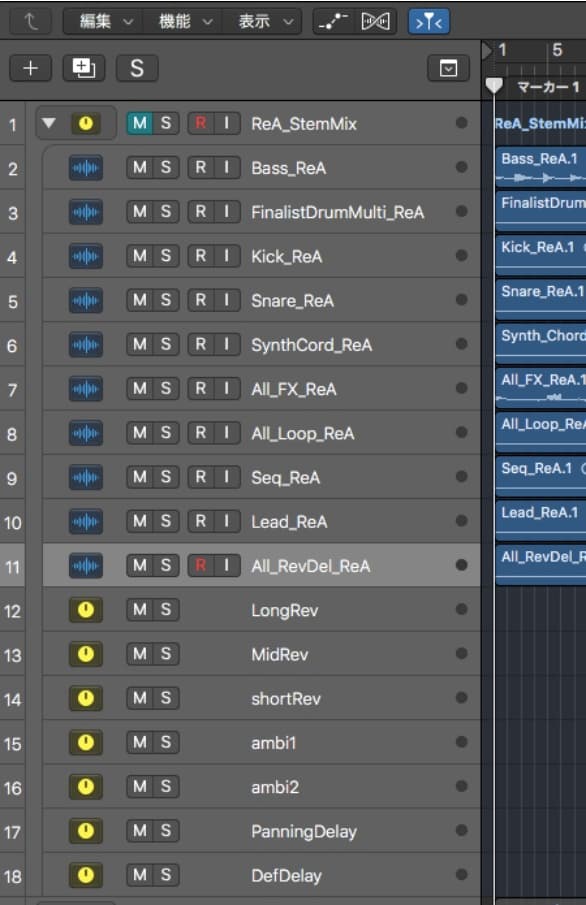
MS-Mix/Masteringのセッティング
サミングトラックをBusアウト設定にし(B20)第3回にて説明したMS-Mix処理を行います。